Դուք հիվանդ եք այն բանից, որ ամեն անգամ ձեր iPhone- ն օգտագործելու համար մեկնելիս պետք է մուտքագրեք ձեր անցակոդը: Դուք միակը չեք: Իրականում բավականին հեշտ է անջատել գաղտնաբառը ձեր iPhone- ում: Այս հոդվածում ես ձեզ ցույց կտամ ինչպես հեռացնել ձեր iPhone- ի ծածկագիրը !
Ինչպես հեռացնել ձեր iPhone- ի ծածկագիրը
Նախ բացեք Կարգավորումները և հպեք Դեմքի ID և անցակոդ , Եթե ունեք iPhone 8 կամ ավելի վաղ, դա կասի Հպեք ID- ին և անցակոդին:
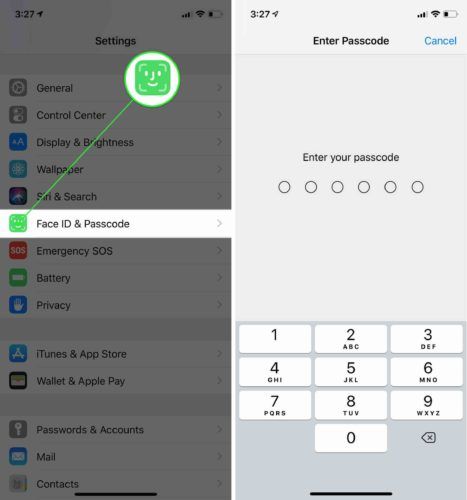
Ապա ոլորեք ներքև և հպեք Անջատեք անցակոդը , Երբ էկրանին հայտնվի հաստատման նախազգուշացումը, հպեք Անջատել , Նախքան ձեր iPhone- ի անցակոդը հեռացնելը ձեզ կառաջարկվի մուտքագրել ձեր Apple ID- ի գաղտնաբառը:
iphone- ը չի միանա էկրանի փոխարինումից հետո
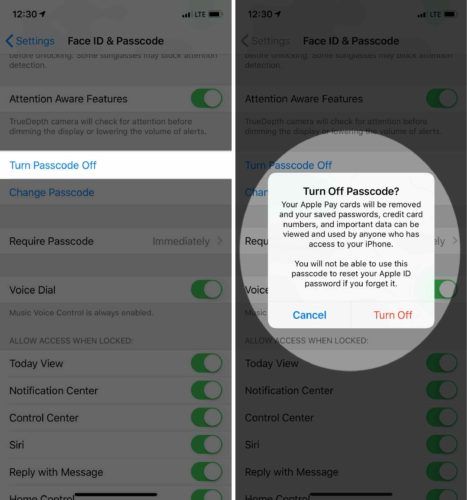
Եթե ավելի շուտ դիտեիք
Եթե նախընտրում եք դիտել, թե ինչպես ենք մենք քայլում ձեզ iPhone- ի անջատման գործընթացում, դիտեք մեր YouTube տեսանյութը: Մինչ դիտում եք, մի մոռացեք բաժանորդագրվել մեր ալիքին:
թռուցիկ, որն ասում է, որ հեռախոսը վիրուս ունի
Ի՞նչ է պատահում, երբ հեռացնում եմ իմ iPhone անցակոդը:
Ձեր iPhone- ի անցակոդը հեռացնելուց հետո դուք կկարողանաք ապակողպել ՝ պարզապես սեղմելով Home կոճակը (iPhone 8 և ավելի վաղ) կամ էկրանին հենց ներքևից սահելով (iPhone X), նույնիսկ եթե ունեք Touch ID կամ Face ID- ն տեղադրված է: Ինչպես երևի կարող եք պատկերացնել, դա շատ հեշտ է դարձնում այն յուրաքանչյուրին ձեր iPhone- ն ապակողպելու և շուրջբռնկելու համար:
Եթե չեք ցանկանում, որ ձեր iPhone- ը վերցնողներից յուրաքանչյուրը ունենա այդ հզորությունը, խորհուրդ եմ տալիս փոխել ձեր iPhone- ի անցակոդը անցակոդով, որը միայն դուք կիմանաք:
Գաղտնաբառ. Հեռացված է:
Դուք հաջողությամբ անջատել եք ձեր iPhone- ի անցակոդը: Հուսով եմ ՝ դուք կկիսվեք այս հոդվածով սոցիալական ցանցերում, որպեսզի ձեր ընտանիքին և ընկերներին սովորեցնեք, թե ինչպես հեռացնել նաև իրենց iPhone- ի անցակոդը: Եթե ցանկանում եք ցանկացած այլ հարց տալ, ազատորեն արեք դա ստորև մեկնաբանությունների բաժնում:
Շնորհակալություն ընթերցելու համար
Դեյվիդ Լ.